

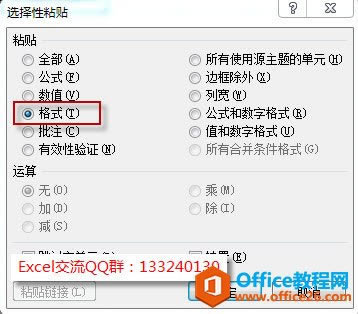
|
Microsoft Excel是Microsoft为使用Windows和Apple Macintosh操作系统的电脑编写的一款电子表格软件。直观的界面、出色的计算功能和图表工具,再加上成功的市场营销,使Excel成为最流行的个人计算机数据处理软件。 本文为大家分享excel复制行高列宽的方法。比如,如何精确得到B列的列宽和A列的列宽一样。 下面我们一起看看excel复制列宽的操作步骤: 第一步,选择A列,复制。 第二步,选择B列,单击鼠标右键——“选择性粘贴”——列宽,确定。 这样就可以将B列的列宽调整得和A列一样。? excel复制行高列宽的第二种方法: 比如需要将第2行的行高调整到和第1行一样。操作步骤是: 选择第一行,单击“开始”选项卡——“格式刷”按钮。用格式刷单击第二行,这样就可以将第一行的行高复制到第二行。 说明: 1.使用格式刷来复制行高需要注意的是,当第一行数据有其他样式:比如单元格背景、字体颜色等等,第一行所有样式都会被复制到第二行里面。 2.此方法等同于“选择性粘贴——格式”。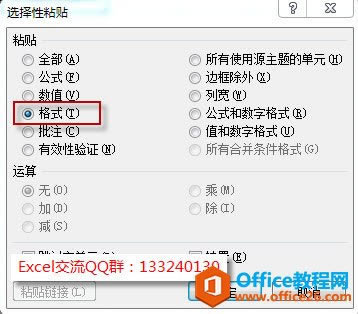 Excel整体界面趋于平面化,显得清新简洁。流畅的动画和平滑的过渡,带来不同以往的使用体验。 |
温馨提示:喜欢本站的话,请收藏一下本站!